Ao escrever no Google Docs, é comum precisar ajustar a capitalização das palavras em uma linha ou parágrafo. Felizmente, você não precisa apagar tudo e começar de novo. Existem ferramentas que facilitam a formatação do texto para o estilo desejado.
Modificando a Capitalização com as Ferramentas do Google Docs
Para alterar a capitalização no seu documento do Google Docs, acesse o seu navegador e abra o documento desejado. Selecione o trecho de texto que você quer modificar.
Na barra de ferramentas, vá em “Formatar”, depois em “Texto” e, finalmente, em “Capitalização”. Uma lista de opções de capitalização será exibida. As opções disponíveis são:
Minúsculas – Converte todas as letras do texto selecionado para minúsculas.
Maiúsculas – Transforma todas as letras do texto selecionado para maiúsculas.
Caixa do Título – Coloca a primeira letra de cada palavra em maiúscula.
Para este exemplo, vamos usar todas as letras maiúsculas. Selecione “MAIÚSCULAS” na lista.
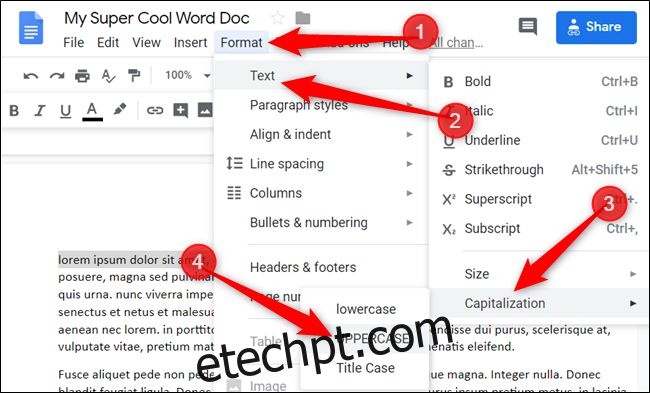
O texto que você selecionou será alterado para todas as letras maiúsculas.
Expandindo as Opções de Capitalização com um Complemento
O recurso de capitalização do Google Docs é prático para minúsculas, maiúsculas e caixa do título, mas pode faltar algumas opções encontradas em outros editores de texto. Se você precisar de mais opções, instale um complemento.
Para instalar um complemento, abra um documento no Google Docs e vá em “Extensões”, depois em “Complementos” e selecione “Obter complementos”.
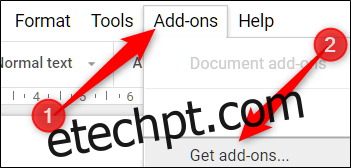
Clique no ícone da lupa, digite “Change Case” na barra de pesquisa e pressione Enter.
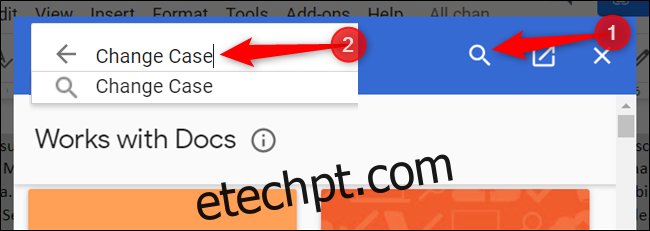
Escolha o complemento “Change Case” no G Suite Marketplace.
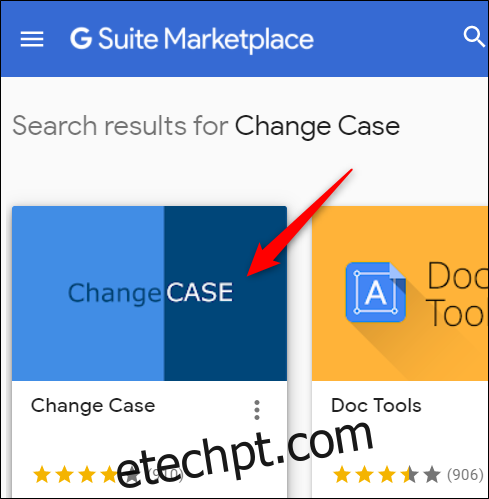
Clique em “Instalar” para adicionar o complemento ao Google Docs.
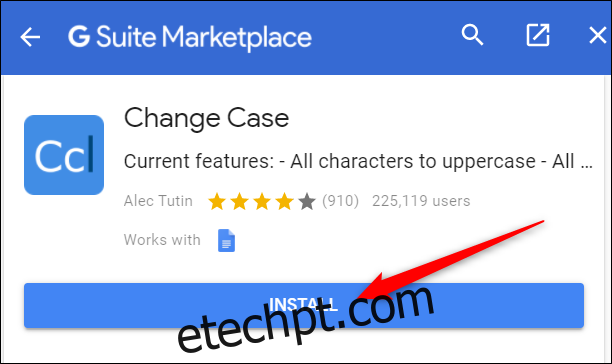
Clique em “Continuar” para continuar com a instalação do complemento.
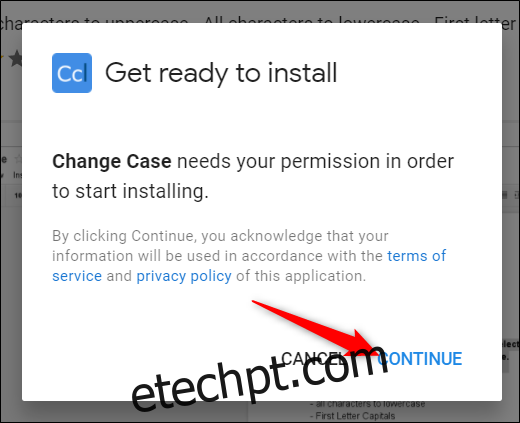
Ao instalar um complemento, é necessário dar permissões específicas. Estas são cruciais para que o complemento funcione corretamente. É importante compreender bem as permissões e confiar no desenvolvedor antes de prosseguir.
Clique em “Permitir” para seguir com a instalação.

Depois da instalação, vá em “Extensões” e depois “Change Case” para ver todas as opções de capitalização disponíveis.
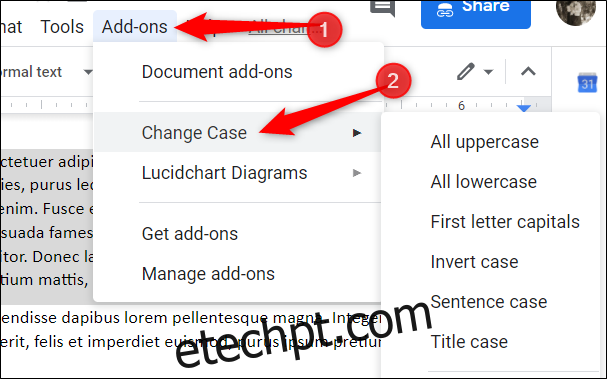
Além das opções já oferecidas – minúsculas, maiúsculas e caixa do título – o “Change Case” oferece mais três opções:
Inverter maiúsculas e minúsculas – Troca as letras maiúsculas por minúsculas e vice-versa em cada letra selecionada.
Letras maiúsculas da frase – Coloca a primeira letra de cada frase em maiúscula.
Primeira letra maiúscula – Transforma a primeira letra de cada palavra em maiúscula.
Caixa de Título* – Coloca em maiúscula a primeira letra de cada palavra, exceto conjunções, artigos e preposições. Ideal para títulos.
* Embora o Google Docs já ofereça uma opção “Caixa de Título”, o “Change Case” usa um algoritmo diferente para capitalizar apenas as palavras principais, excluindo conjunções, preposições e artigos, exceto no início de uma frase.
Escolha o tipo de capitalização que deseja aplicar ao seu texto para alterar o formato.
Pronto! Agora você pode alternar entre diferentes formatos de capitalização utilizando o recurso integrado do Google Docs ou o complemento “Change Case”.